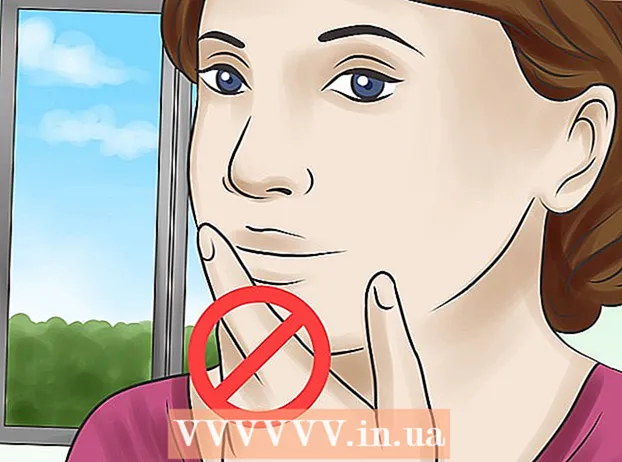Auteur:
Roger Morrison
Denlaod Vun Der Kreatioun:
4 September 2021
Update Datum:
1 Juli 2024

Inhalt
Dëse wikiHow weist Iech wéi Dir en zweete Monitor op Ärem Windows 10 Desktop oder Laptopcomputer verbindt an opbaut. De Computer muss op d'mannst ee gratis Videoport hunn fir en zweete Monitor z'ënnerstëtzen.
Ze trëppelen
 Gitt sécher datt Äre Computer en zweete Monitor ënnerstëtzt. Wärend d'Astellunge vu Windows 10 verschidde Monitore erlaben, ënnerstëtzen net all Grafikkaarte méi wéi ee Monitor gläichzäiteg. Dir kënnt séier feststellen ob Äre Desktop oder Laptop en zweete Monitor ënnerstëtzt andeems Dir d'Videoverbindunge kuckt:
Gitt sécher datt Äre Computer en zweete Monitor ënnerstëtzt. Wärend d'Astellunge vu Windows 10 verschidde Monitore erlaben, ënnerstëtzen net all Grafikkaarte méi wéi ee Monitor gläichzäiteg. Dir kënnt séier feststellen ob Äre Desktop oder Laptop en zweete Monitor ënnerstëtzt andeems Dir d'Videoverbindunge kuckt: - Desktop - Kuckt e gratis Videoport op der Récksäit vum Computerkoffer. Wann Dir een niewent oder direkt iwwer dem Hafen den Ament fir de primäre Monitor benotzt gesitt, kënnt Dir en zweete Monitor verbannen.
- Laptop - All Laptop mat engem Videoport (z. B. HDMI, DisplayPort oder USB-C) kann en zweete Monitor ënnerstëtzen.
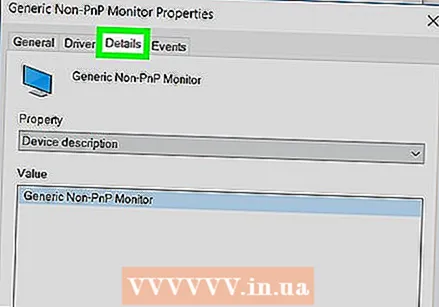 Bestëmmt d'Verbindung fir den zweete Monitor. Déi meescht modern Computeren a Monitore hunn eng HDMI oder DisplayPort Verbindung. Wann Dir en ale Computer oder Monitor hutt, kann et e VGA Connector sinn, e Connector mat engem faarwegen, trapezoidalen Output.
Bestëmmt d'Verbindung fir den zweete Monitor. Déi meescht modern Computeren a Monitore hunn eng HDMI oder DisplayPort Verbindung. Wann Dir en ale Computer oder Monitor hutt, kann et e VGA Connector sinn, e Connector mat engem faarwegen, trapezoidalen Output. - Wann Dir e gratis Videoausgang hutt deen engem Jack op der Récksäit vun Ärem zweete Monitor passt, ass et besser e Kabel ze benotzen deen op béid Jacken passt.
- Wann Äre Computer eng aner Verbindung benotzt wéi Äre Monitor, kënnt Dir en Adapterkabel (z. B. USB-C op HDMI) oder en Apparat (z. B. VGA op HDMI) kafen.
 Plaz den zweete Monitor. Wann Dir Äre primäre Monitor erweidere wëllt fir Ären zweeten Monitor als extra Bildschirmraum ze benotzen, musst Dir deen zweete Monitor riets vun Ärem Primärmonitor plazéieren.
Plaz den zweete Monitor. Wann Dir Äre primäre Monitor erweidere wëllt fir Ären zweeten Monitor als extra Bildschirmraum ze benotzen, musst Dir deen zweete Monitor riets vun Ärem Primärmonitor plazéieren. - Wann Dir de primäre Monitor duplizéiert, ass et egal wou Dir den zweeten Monitor plazéiert.
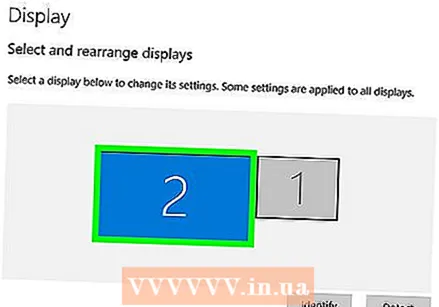 Verbannt den zweeten Monitor mat Ärem Computer. Steck en Enn vum Videokabel (z. B. HDMI) an de Videoutput vun Ärem Computer a verbannt dann deen aneren Enn vum Kabel mat dem Videoingang vun Ärem zweete Monitor.
Verbannt den zweeten Monitor mat Ärem Computer. Steck en Enn vum Videokabel (z. B. HDMI) an de Videoutput vun Ärem Computer a verbannt dann deen aneren Enn vum Kabel mat dem Videoingang vun Ärem zweete Monitor. - Wann Dir en Adapter benotzt, musst Dir béid Kabele mam Adapter verbannen an / oder den Adapter mat enger Energiequell verbannen ier Dir de Monitor mat Ärem Computer verbanne kënnt.
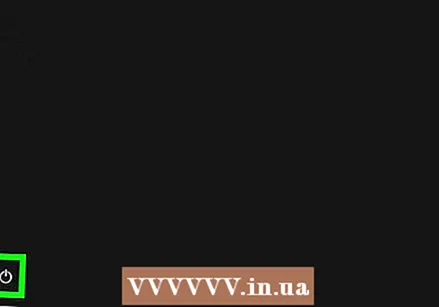 Maacht den zweeten Monitor un. Dréckt den "on / off button"
Maacht den zweeten Monitor un. Dréckt den "on / off button"  Open Start
Open Start 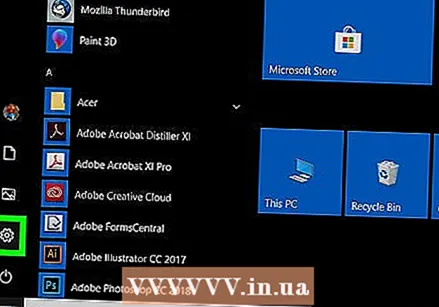 Öffnen Astellungen
Öffnen Astellungen  klickt op System. Et ass e Laptopfërmeg Ikon an der Astellungsfenster.
klickt op System. Et ass e Laptopfërmeg Ikon an der Astellungsfenster. 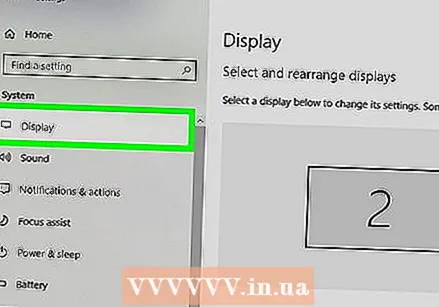 Klickt op den Tab Affichage. Dir fannt dat an der ieweschter lénkser Eck vun der Displayfenster.
Klickt op den Tab Affichage. Dir fannt dat an der ieweschter lénkser Eck vun der Displayfenster.  Klickt op d'Lëscht "Multiple Displays". Dëst ass am ënneschten Deel vun der Fënster.
Klickt op d'Lëscht "Multiple Displays". Dëst ass am ënneschten Deel vun der Fënster. 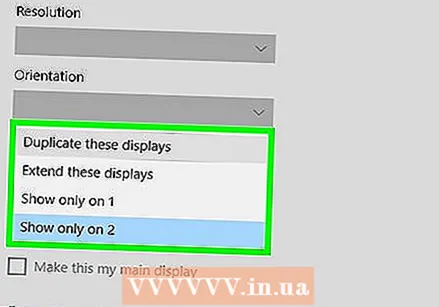 Wielt eng Displayoptioun. In de meeschte Fäll wielt Dir fir Erweiderung dës Affichage den zweeten Monitor als Extensioun vum Haaptschierm ze benotzen, wat Iech méi Plaz op der lénkser Säit vun Ärem Desktop gëtt. Dir kënnt och eng vun de folgenden Optiounen wielen, wann néideg:
Wielt eng Displayoptioun. In de meeschte Fäll wielt Dir fir Erweiderung dës Affichage den zweeten Monitor als Extensioun vum Haaptschierm ze benotzen, wat Iech méi Plaz op der lénkser Säit vun Ärem Desktop gëtt. Dir kënnt och eng vun de folgenden Optiounen wielen, wann néideg: - Duplizéiert dës Affichage - Kopéiert wat um Haaptbildschierm vun Ärem Computer op den zweete Monitor ass.
- Affichéiert nëmmen um 1 - Den zweete Monitor gëtt schwaarz gemaach an nëmmen de primäre Monitor weist e Bild.
- Affichéiert nëmmen um 2 - Maacht Äre primäre Monitor aus a weist nëmme Biller op Ärem zweete Monitor.
- Ofhängeg vun Ärem zweete Monitor, kënnt Dir zousätzlech Optiounen hei hunn.
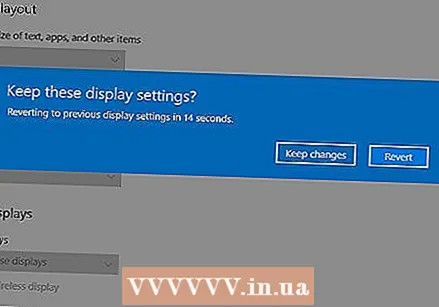 Späichert Är Ännerungen. klickt op Ze gëllen an dann weider Ännerunge behalen wann uginn. Wann Dir dëst maacht, fuerdert Äre Computer den zweeten Ecran unzefänken wéi uginn.
Späichert Är Ännerungen. klickt op Ze gëllen an dann weider Ännerunge behalen wann uginn. Wann Dir dëst maacht, fuerdert Äre Computer den zweeten Ecran unzefänken wéi uginn. 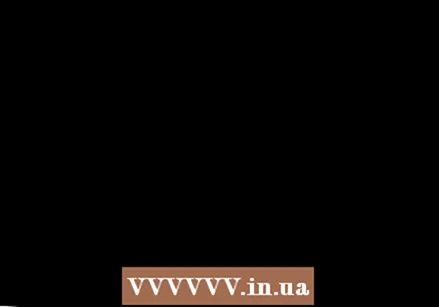 Benotzt Ären zweete Monitor. Wann Dir Äert Bildschierm erweidert, kënnt Dir Är Maus no riets réckelen a schliisslech vun Ärem Primärschierm op den zweeten Écran wiesselen.
Benotzt Ären zweete Monitor. Wann Dir Äert Bildschierm erweidert, kënnt Dir Är Maus no riets réckelen a schliisslech vun Ärem Primärschierm op den zweeten Écran wiesselen.
Tipps
- E Screenshot ze maachen beim Ausbau vum Bildschierm féiert zu engem Panoramabild vun Ärem ganzen Desktop.
- Dir kënnt en HDTV als zweete Monitor benotzen.
Warnungen
- Wann Äre Computer keen zweete Monitor ënnerstëtzt, kënnt Dir keen zweeten Monitor benotzen ouni eng nei Grafikkarte z'installéieren.
- Benotzt net ze vill Kraaft wann Dir d'Kabele mat Ärem Equipement verbënnt.